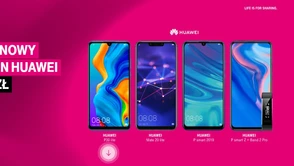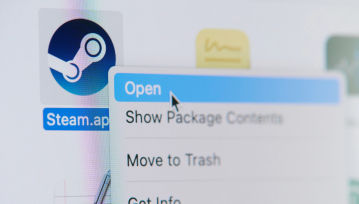Nie wiesz jak sprawdzić stan baterii w Macbooku? To poradnik dla Ciebie!

Macbooki od lat cieszą się opinią najlepszych komputerów dla wszystkich, którym zależy na możliwie jak najdłuższej pracy na jednym ładowaniu. Kilka, a przy bardziej oszczędnej pracy, nawet kilkanaście godzin nie są dla nich nieosiągalnym wynikiem. A wręcz przeciwnie: to dla nich norma. No, przynajmniej na starcie — bo jak wiadomo, wraz ze zużyciem baterii, jej pojemność spada — a tym samym nie można już liczyć na równie długa pracę bez konieczności sięgania po ładowarkę. Spadek formy prawdopodobnie zauważycie gołym okiem, ale można to również sprawdzić w ustawieniach systemowych. Jak sprawdzić baterię w Macbooku?
Zobacz też: Który Macbook wybrać? Pro czy Air - wszystkie za i przeciw
Bateria w Macbooku: jak sprawdzić liczbę cykli i jej pojemność?
Apple dla każdego rodzaju komputera wyznacza rekomendowaną liczbę cyklów, po których rekomenduje wymianę akumulatora na nowy. Po dobiciu do limitu, firma uznaje akumulator za zużyty:
| Komputer | Maksymalna liczba cykli |
| MacBook | |
| MacBook (Retina, 12-calowy, 2017 r.) MacBook (Retina, 12-calowy, początek 2016 r.) MacBook (Retina, 12-calowy, początek 2015 r.) MacBook (13-calowy, połowa 2010 r.) MacBook (13-calowy, koniec 2009 r.) | 1000 |
| MacBook (13-calowy, aluminiowy, koniec 2008 r.) | 500 |
| MacBook (połowa 2009 r.) MacBook (początek 2009 r.) MacBook (koniec 2008 r.) MacBook (początek 2008 r.) MacBook (koniec 2007 r.) MacBook (połowa 2007 r.) MacBook (koniec 2006 r.) MacBook (13-calowy) | 300 |
| MacBook Pro | |
| MacBook Pro (15-calowy, 2019 r.) MacBook Pro (13-calowy, 2019 r., cztery porty Thunderbolt 3) MacBook Pro (15-calowy, 2018 r.) MacBook Pro (13-calowy, 2018 r., cztery porty Thunderbolt 3) MacBook Pro (15-calowy, 2017 r.) MacBook Pro (13-calowy, 2017 r., cztery porty Thunderbolt 3) MacBook Pro (13-calowy, 2017 r., dwa porty Thunderbolt 3) MacBook Pro (15-calowy, 2016 r.) MacBook Pro (13-calowy, 2016 r., cztery porty Thunderbolt 3) MacBook Pro (13-calowy, 2016 r., dwa porty Thunderbolt 3) MacBook Pro (Retina, 13-calowy, początek 2015 r.) MacBook Pro (Retina, 13-calowy, połowa 2014 r.) MacBook Pro (Retina, 13-calowy, koniec 2013 r.) MacBook Pro (Retina, 13-calowy, początek 2013 r.) MacBook Pro (Retina, 13-calowy, koniec 2012 r.) MacBook Pro (13-calowy, połowa 2012 r.) MacBook Pro (13-calowy, koniec 2011 r.) MacBook Pro (13-calowy, początek 2011 r.) MacBook Pro (13-calowy, połowa 2010 r.) MacBook Pro (13-calowy, połowa 2009 r.) MacBook Pro (Retina, 15-calowy, połowa 2015 r.) MacBook Pro (Retina, 15-calowy, połowa 2014 r.) MacBook Pro (Retina, 15-calowy, koniec 2013 r.) MacBook Pro (Retina, 15-calowy, początek 2013 r.) MacBook Pro (Retina, połowa 2012 r.) MacBook Pro (15-calowy, połowa 2012 r.) MacBook Pro (15-calowy, koniec 2011 r.) MacBook Pro (15-calowy, początek 2011 r.) MacBook Pro (15-calowy, połowa 2010 r.) MacBook Pro (15-calowy, 2,53 GHz, połowa 2009 r.) MacBook Pro (15-calowy, połowa 2009 r.) MacBook Pro (17-calowy, koniec 2011 r.) MacBook Pro (17-calowy, początek 2011 r.) MacBook Pro (17-calowy, połowa 2010 r.) MacBook Pro (17-calowy, połowa 2009 r.) MacBook Pro (17-calowy, początek 2009 r.) | 1000 |
| MacBook Pro (15-calowy, koniec 2008 r.) | 500 |
| MacBook Pro (15-calowy, początek 2008 r.) MacBook Pro (15-calowy, 2,4/2,2 GHz) MacBook Pro (15-calowy, Core 2 Duo) MacBook Pro (15-calowy, ekran z połyskiem) MacBook Pro (15-calowy) MacBook Pro (17-calowy, koniec 2008 r.) MacBook Pro (17-calowy, początek 2008 r.) MacBook Pro (17-calowy, 2,4 GHz) MacBook Pro (17-calowy, Core 2 Duo) MacBook Pro (17-calowy) | 300 |
| MacBook Air | |
| MacBook Air (Retina, 13-calowy, 2018 r.) MacBook Air (13-calowy, 2017 r.) MacBook Air (11-calowy, początek 2015 r.) MacBook Air (11-calowy, początek 2014 r.) MacBook Air (11-calowy, połowa 2013 r.) MacBook Air (11-calowy, połowa 2012 r.) MacBook Air (11-calowy, połowa 2011 r.) MacBook Air (11-calowy, koniec 2010 r.) MacBook Air (13-calowy, początek 2015 r.) MacBook Air (13-calowy, początek 2014 r.) MacBook Air (13-calowy, połowa 2013 r.) MacBook Air (13-calowy, połowa 2012 r.) MacBook Air (13-calowy, połowa 2011 r.) MacBook Air (13-calowy, koniec 2010 r.) | 1000 |
| MacBook Air (połowa 2009 r.) | 500 |
| MacBook Air (koniec 2008 r.) MacBook Air | 300 |
Jak sprawdzić ile cykli ma nasz komputer? To nic trudnego: wystarczy wejść w Ten Mac (skrót do niego znajdziemy pod ikonką jabłka w lewym górnym rogu), następnie przechodzimy do Raportu systemowego, a tam wyszukujemy sekcję Zasilanie. Czekają tam na nas wszelkie informacje na temat stanu naszej baterii: ile ma cykli, w jakim jest stanie, a także pełnej pojemności — zarówno tej nominalnej, jak i rzeczywistej na... chwilę obecną.
Sprawdzanie stanu baterii w Macbooku to nic trudnego. Warto kontrolować, a w razie zużycia - zadbać o wizytę w serwisie i wymianę akumulatora na nowy!
Hej, jesteśmy na Google News - Obserwuj to, co ważne w techu